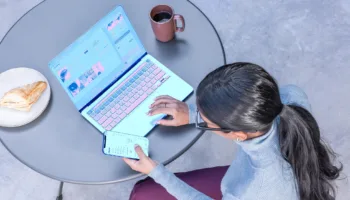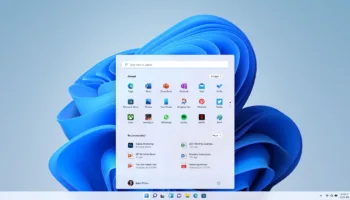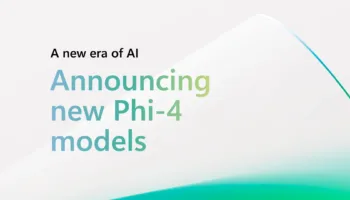La dernière mise à jour Anniversary Update pour Windows 10 est à l’origine de problèmes pour les utilisateurs ayant une webcam connectée en USB sur le périphérique. Et, cela peut mettre quelques semaines avant qu’un correctif officiel soit publié.
La mise à jour d’anniversaire de Windows 10 (« Anniversary Update »), qui a été publiée plus tôt ce mois-ci, a tenté de corriger les paramètres du système d’exploitation pour permettre à plusieurs programmes d’utiliser simultanément la webcam de l’ordinateur. Dans une tentative de faire les choses bien, la mise à jour a désactivé l’utilisation de deux formats de compression vidéo, le MJPEG et le H.264, pour les webcams connectées en USB. Malheureusement, désormais seul l’encodage YUY2 est disponible.
En conséquence, certains utilisateurs sont dans l’incapacité de diffuser de la vidéo sur des services comme Skype ou Lync (qui sont la propriété de Microsoft) ou se retrouvent avec des images qui freezent. Le problème concerne tout le monde, qu’ils soient sur la version « Home » ou « Pro ».

Un correctif officiel arrive, des solutions de contournement existent
Un porte-parole de Microsoft a présenté des excuses pour l’erreur et a promis qu’une solution allait venir dans la prochaine mise à jour. Malheureusement, aucune date n’a été donnée. Le porte-parole a admis qu’il n’a pas communiqué les changements à venir aux utilisateurs de manière appropriée. Il est prévu de corriger l’encodage MJPEG dans un premier temps, suivi par le H.264.
La société affirme que la décision a été prise pour éviter les problèmes de performance en raison du changement sur la façon dont les applications du Windows Store peuvent désormais accéder aux fonctionnalités de la caméra avec la mise à jour anniversaire.
Si vous ne pouvez pas attendre la prochaine mise à jour pour résoudre ces problèmes, certains utilisateurs publient des tutoriels sur des solutions de contournement qu’ils ont découverts. Mais, il est conseillé d’utiliser ces méthodes avec prudence, car elles peuvent provoquer des conséquences inattendues. Assurez-vous de faire un back-up complet avant d’essayer tous les correctifs de bricolage.
Voici les différentes étapes :
- Appuyer sur les touches Windows + R pour ouvrir l’invite de commande
- Tapez regedit et cliquez sur OK pour ouvrir le registre Windows
- Allez dans l’arborescence suivante :
HKEY_LOCAL_MACHINE\SOFTWARE\WOW6432Node\Microsoft\Windows Media Foundation\Platform - Faites un clic droit sur le côté droit, sélectionnez Nouveau, puis cliquez sur DWORD (32 bits) Value
- Nommez la nouvelle clé EnableFrameServerMode
- Cliquez sur OK
- Double-cliquez sur la clé nouvellement créée et assurez-vous qu’elle est enregistrée à 0
- Cliquez sur OK
- Redémarrez votre ordinateur pour terminer la tâche
Et voilà, votre souci devrait être résolu.